Если у вас есть друзья или члены семьи, которые также используют устройства iOS, вместо совместного использования учетных записей вы можете попробовать использовать функцию «Семейный доступ». Как настроить семейный доступ на айфоне или на других устройствах Apple?
Что такое семейный доступ? Семейный доступ — это функция, которая позволяет организатору иметь в общей сложности 6 участников в семейной группе. Все участники могут иметь неограниченный доступ к покупкам каждого участника. Вы даже можете загрузить их в свою учетную запись, если хотите. Все покупки, сделанные участниками, будут автоматически оплачиваться организатором семьи.
В этом посте вы узнаете о том, как настроить функцию «Семейный доступ» на вашем iPhone или iPad, а также о возможных решениях, которые можно попробовать, если ваш семейный план Apple Music не работает при получении потоки с защитой DRM.
Содержание статьи Часть 1. Как настроить семейный доступ на iPhone или iPad?Часть 2. Как исправить семейный план Apple Music, не работающий на устройстве iOS и Mac?Часть 3. Могу ли я поделиться Apple Music без семейного доступа? Лучший способ здесь!
Во введении вы изначально думали о том, что такое Family Sharing. Теперь давайте рассмотрим, как настроить Family Sharing на iPhone и iPad.
Приведенные ниже шаги на самом деле предназначены для всех организаторов семьи, поскольку именно они должны настраивать Семейный доступ на iPhone. То же самое касается запросов, сделанных покупками участников. Оплата этих покупок также должна быть согласована и произведена организатором семьи.
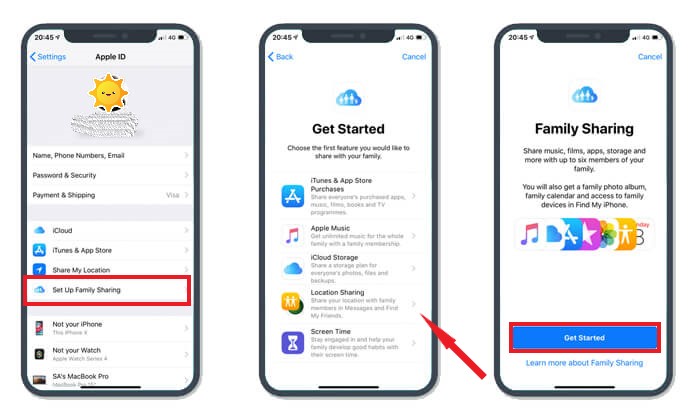
Как было сказано ранее, функция «Семейный доступ» может вместить до 6 участников. Просто следуйте инструкциям по добавлению, пока все остальные участники не будут добавлены в учетную запись. После того, как они уже приглашены, им автоматически будет отправлено приглашение на их соответствующие электронные письма. Каждый член должен принять приглашение для осуществления своих прав и услуг членства.
Если участник желает приобрести предмет, эта сумма будет автоматически списана со счета организатора. Все покупки, сделанные каждым участником, могут быть доступны всей группе Family Sharing.
Когда вы создаете Семейный доступ на iPhone и других устройствах, вам следует помнить о некоторых вещах:
С помощью функции «Семейный доступ» вам будет легко поделиться подпиской Apple Music до 6 человек. Если ваш Apple Music Family Sharing на вашем iPhone не работает, наиболее возможная причина заключается в том, что вы, возможно, допустили ошибку при его настройке. Если вы уже просмотрели шаги и ничего плохого не увидели, то это могут быть и другие причины. Ниже приведен список наиболее эффективных решений.
Некоторые пользователи создают более одного Apple ID. Это могло сбить их с толку, когда они входят в систему, используя свой Apple ID, чтобы присоединиться к семейному плану. Итак, хорошо, если вы сначала проверите идентификатор Apple, используемый при присоединении к плану семейного доступа.
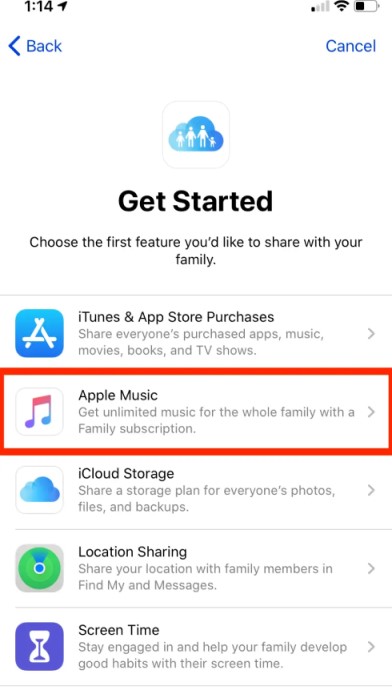
На самом деле это самый простой способ решения таких проблем, как план Apple Music Family Sharing на iPhone, который не работает. Вы можете просто выйти, а затем снова войти.
Функция «Семейный доступ» не ограничивается только Apple Music. Он также позволяет вам делиться некоторыми фотоальбомами, покупками и книгами. Так что вам лучше проверить, как организатор семьи, правильно ли вы выбрали Apple Music в списке элементов, которые должны быть включены в общих функциях.
Другой метод, который вам следует попробовать, чтобы решить проблему с неработающим семейным доступом Apple Music на iPhone, — это удаление и добавление участников в группу. Если некоторым участникам не удалось предоставить доступ к музыке, вполне возможно, что при их добавлении произошла ошибка. Итак, попробуйте удалить участника, а затем снова добавьте его в группу «Семейный доступ».
Другое решение — убедиться, что члены группы «Семейный доступ» используют одну и ту же учетную запись в iTunes, iCloud и Apple Music. Также убедитесь, что эта учетная запись совпадает с той, которую организатор использовал для отправки приглашения на вашу электронную почту.
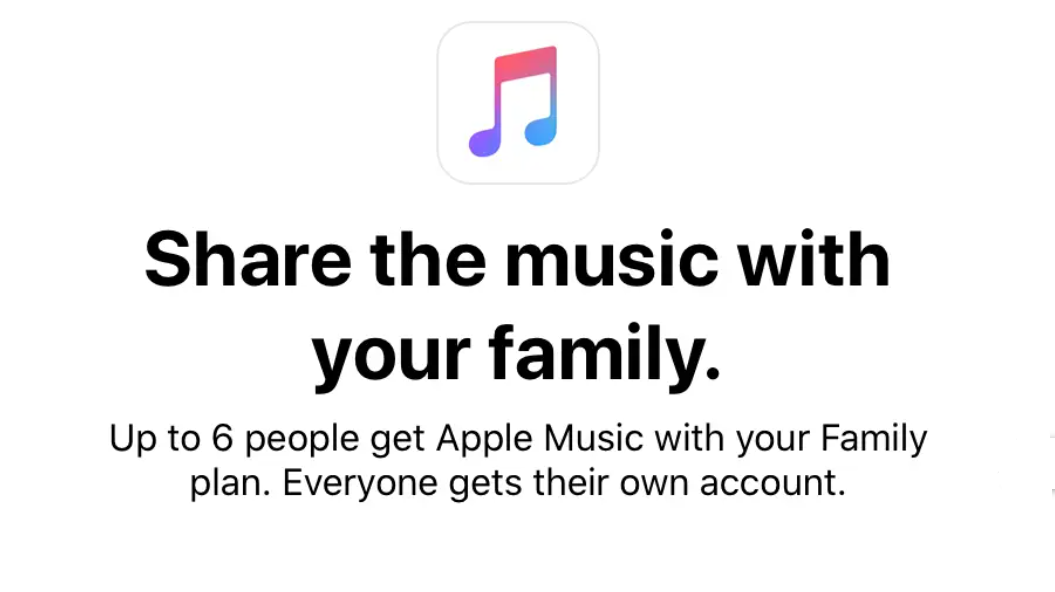
Из приведенного выше обсуждения явно можно столкнуться с проблемами при использовании Apple Music Family Sharing в групповом плане iPhone. Поэтому лучше всего сохранить их на вашем устройстве и поделиться ими с другими людьми, например, с помощью USB-накопителя.
Однако поделиться Apple Music не так просто, поскольку их нельзя копировать или передавать в первую очередь. Итак, вам понадобится инструмент, который может помочь вам в этом.
Когда дело доходит до конвертации и загрузки треков Apple Music, TuneSolo Конвертер Apple Music будет лучшим инструментом, чтобы иметь. Он имеет множество функций, которые наверняка понравятся каждому. С TuneSolo, вы можете транслировать свои самые любимые треки Apple Music на разные музыкальные проигрыватели по вашему выбору.
Процедура преобразования и загрузки файлов Apple Music, как упоминалось ранее, никогда не будет легкой процедурой. Это связано с тем, что файлы защищены DRM, что предотвращает их копирование и создание на неавторизованных устройствах. К счастью, TuneSolo Apple Music Converter может сделать это максимально простым.
Вы можете конвертируйте ваши треки Apple Music в MP3 или в несколько выходных форматов, таких как WAV, AAC, FLAC и M4A. Это также очень надежно, когда дело доходит до Удаление DRM. Если это будет удалено, каждая процедура будет проще.
Обновить данные: Новая версия Tunesolo Apple Music Converter больше не требует синхронизации с iTunes для преобразования музыки в автономном режиме! У нас есть встроенный веб-плеер Apple для повышения эффективности загрузки музыки.. Попробуйте наш новый конвертер бесплатно, чтобы узнать больше о его фантастических функциях!

Этот профессиональный инструмент также совместим с такими устройствами, как Windows 10 и macOS.
Вот шаги по использованию TuneSolo Apple Music Converter при загрузке файлов, чтобы вы можете поделиться музыкой Apple с другими без использования функции семейного доступа.

И это все! Просто убедитесь, что вы выполнили все шаги, описанные выше, при использовании TuneSolo Apple Music Converter, чтобы иметь возможность делиться своими любимыми треками Apple Music без каких-либо ошибок или ограничений, связанных с Семейным доступом.
Заключение
В этой статье говорится о как настроить семейный доступ на iPhone или iPad, который поможет вам поделиться своими песнями и плейлистом. Затем мы также говорили о функции совместного использования Apple Music Family. Если вы хотите постоянное решение и не хотите платить за подписку, используйте TuneSolo Apple Music Converter, который сохранит файлы Apple Music на ваших устройствах.
Главная
Конвертер Apple Music
Как настроить семейный доступ на iPhone? Как это работает?
Комментарии(0)
Ответить
1. Ваше имя
2.Ваша электронная почта
3.Ваш отзыв
Copyright © 2025 TuneSolo Software Inc. Все права защищены.
Оставить комментарий
1. Ваше имя
2.Ваша электронная почта
3.Ваш отзыв
Отправить